电脑经常提示未安装音频设备的解决方法教程[多图]
教程之家
操作系统
电脑总提示未安装音频设备怎么办?近日有用户反映电脑右下角经常出现未安装音频设备的提示,该如何解决这个问题?请看下文介绍。
方法一、
检查声卡、连接线,看音箱设备是否连接正常,并尝试运行杀毒软件进行杀毒。
方法二、
1、打开计算机属性,选择“设备管理器”。
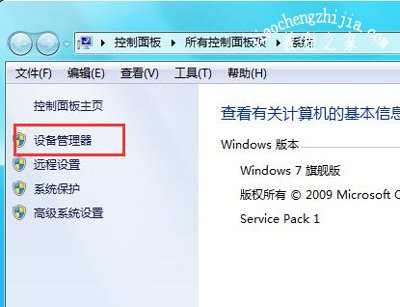
2、打开“声音、视频和游戏控制器”,查看下面的驱动是否出现黄色叹号,若是,重新安装这个设备的驱动程序进行解决。
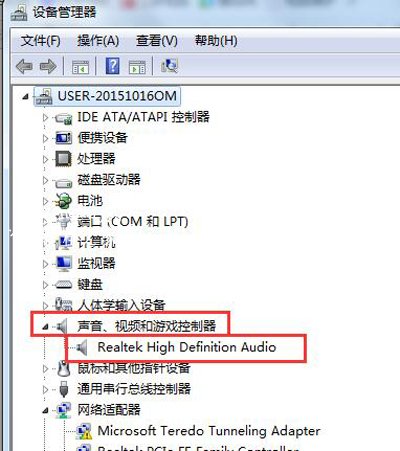
方法三、
1、有声音但不见小喇叭时,可以点击桌面右下角通知图标,选择“自定义”。
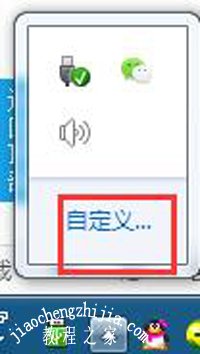
2、将音量设置为“显示图标和通知”。
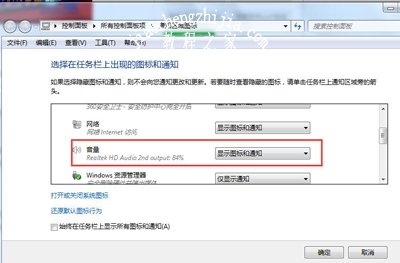
方法四、
卸载声卡驱动程序,重新进行安装或升级音频驱动。
方法五、
如果安装声卡驱动时提示“找不着ac晶片”,很可能是电脑中病毒或者操作不当删除了驱动,或者是内部软件冲突,这时候需要重装系统和驱动来解决。
其他电脑问题解答:
Win7系统插麦克风后无法录音的解决方法
office软件安装失败提示错误代码1902的解决方法
Win10系统Cortana没声音怎么办 语音助手小娜不说话的解决方法
![笔记本安装win7系统步骤[多图]](https://img.jiaochengzhijia.com/uploadfile/2023/0330/20230330024507811.png@crop@160x90.png)
![如何给电脑重装系统win7[多图]](https://img.jiaochengzhijia.com/uploadfile/2023/0329/20230329223506146.png@crop@160x90.png)

![u盘安装win7系统教程图解[多图]](https://img.jiaochengzhijia.com/uploadfile/2023/0322/20230322061558376.png@crop@160x90.png)
![win7在线重装系统教程[多图]](https://img.jiaochengzhijia.com/uploadfile/2023/0322/20230322010628891.png@crop@160x90.png)
![win10系统优化文件夹属性的详细步骤[多图]](https://img.jiaochengzhijia.com/uploads/allimg/200521/1933062P2-0-lp.jpg@crop@240x180.jpg)
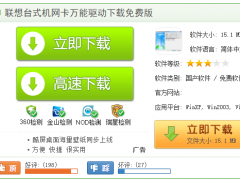
![电脑怎么重装系统win11具体操作[多图]](https://img.jiaochengzhijia.com/uploadfile/2022/1018/20221018062529508.jpg@crop@240x180.jpg)
